![]()
过程
要定义活动时间段,请执行以下操作:
- 单击“时间配置”。
- 在“时间配置”对话框
 “动画”组中,设置“开始时间”,以指定活动时间段的起点。
“动画”组中,设置“开始时间”,以指定活动时间段的起点。
- 执行下列操作之一:
- 设置“结束时间”,以指定活动时间段的终点。
- 设置“长度”来指定活动时间段中的时间量,并自动设置正确的“结束时间”。
在任何微调器中均可输入正数值或负数值,但是必须使用与时间显示相同的格式。
如果不想影响已经创建的关键点,则可以更改活动时间段。例如,如果关键点散布在一个 1000 帧的范围内,则可以将活动时间段缩小为仅在第 150 帧至第 300 帧之间。您可以仅使用活动时间段的这 150 帧,而其他动画仍保持原状。将活动段从 0 返回到 1000 可还原所有关键点的访问和播放。
更改活动时间段具有以下效果:它将限定使用时间滑块的时间范围,同时也将限定使用动画播放按钮时显示的时间范围。
活动时间段的默认设置从 0 帧到 100 帧,但是您可以将其设置为任何范围。
要在更长的时间范围内延长现有动画,请执行以下操作:
- 在“时间配置”对话框
 “动画”组中,单击“重缩放时间”。
“动画”组中,单击“重缩放时间”。
- 将“长度”中的值更改为您希望动作填充的帧数。
- 单击“确定”。
动画可重缩放为新的帧数。
这同样可用于将动画压缩为更短的时间范围。为了避免在重缩放过程中损失帧,请参阅该组步骤中的“使用子帧动画”。
要向现有动画添加帧,请执行以下操作:
- 在“时间配置”对话框
 “动画”组
“动画”组  “结束时间”字段中,输入动画最后一个帧的编号。
“结束时间”字段中,输入动画最后一个帧的编号。
例如,如果现有动画的长度是 100 帧,并且要添加 50 帧,则输入 150。
- 单击“确定”。
您输入的数量现在就是在时间滑块上显示的动画新长度。
此步骤可以将新帧添加到动画的末尾,而不会影响现有的工作。
要移动到动画中的确切时间,请执行以下操作:
- 在“时间配置”对话框
 “动画”组中,在“当前时间”字段输入帧数,然后按 Enter 键。
“动画”组中,在“当前时间”字段输入帧数,然后按 Enter 键。
视口将更新为此帧。
要设置动画的帧速率,请执行以下操作:
- 选择一个标准帧速率,如 PAL 或 NTSC。
- 选择“自定义”,然后在 FPS(每秒的帧数)字段中指定一个帧速率。
在“时间配置”对话框  “帧速率”组中,执行下列操作之一:
“帧速率”组中,执行下列操作之一:
要配置视口播放,请执行以下操作:
- 在“时间配置”
 “播放”组中,启用或禁用“实时”和“仅活动视口”框。
“播放”组中,启用或禁用“实时”和“仅活动视口”框。
要反转或来回播放动画,请执行以下操作:
- 在“时间配置”
 “播放”组中,禁用“实时”。
“播放”组中,禁用“实时”。
- 通过选择“前进”、“反转”或“往复”选择动画播放的方向。
- 使用“播放动画”或 / 键在视口中播放动画。
要只播放一次动画,请执行以下操作:
- 在“时间配置”
 “播放”组中,禁用“循环”。
“播放”组中,禁用“循环”。
- 通过选择“前进”、“反转”或“往复”选择动画播放的方向。
- 使用“播放动画”或 / 键在视口中播放动画。
动画播放一次以后即可停止。
要在多个视口中播放动画,请执行以下操作:
- 在“时间配置”
 “播放”组中,禁用“仅活动视口”。单击“确定”。
“播放”组中,禁用“仅活动视口”。单击“确定”。
- 播放动画。
动画现在将在所有(四个)视口中播放。
要使用子帧动画,请执行以下操作:
- 在“时间配置”
 “时间显示”组中,启用“帧:TICK”或“分:秒:TICK”。单击“确定”。
“时间显示”组中,启用“帧:TICK”或“分:秒:TICK”。单击“确定”。
- 移动时间滑块,以设置关键点之间的关键帧。
提示: 将动画长度从长缩短时使用此步骤,以确保不会损失任何关键点。然后将关键点移到帧,并且可恢复为不带刻度的帧。
要在播放动画时发出声音,请执行以下操作:
- 在“时间配置”
 “播放”组中,确保“实时”处于启用状态。如果未启用“实时”,则在播放动画过程中不会发出声音。
“播放”组中,确保“实时”处于启用状态。如果未启用“实时”,则在播放动画过程中不会发出声音。
界面
“时间配置”对话框中有一些控件。通过右键单击“自动关键点”按钮右侧的任何时间控制按钮,即可显示此对话框。
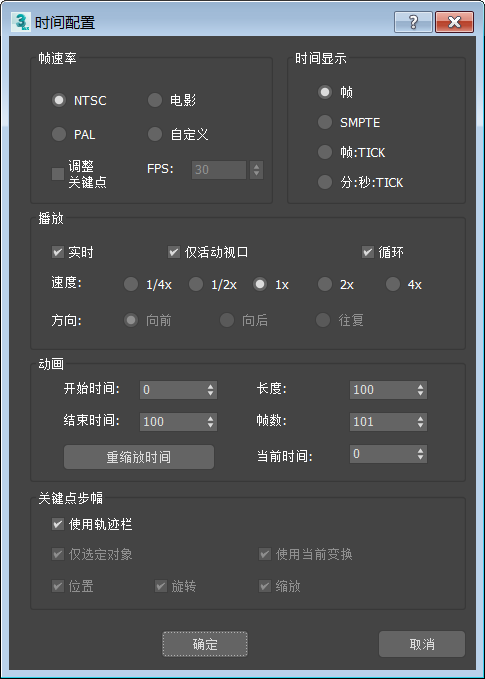
“帧速率”组
有四个选项按钮,分别标记为 NTSC、电影、PAL(相位交替线)和自定义,可用于在每秒帧数 (FPS) 字段中设置帧速率。前三个按钮可以强制所做的选择使用标准 FPS。使用“自定义”按钮可通过调整微调器来指定自己的 FPS。
- FPS(每秒帧数)
- 采用每秒帧数来设置动画的帧速率。视频使用 30 fps 的帧速率,电影使用 24 fps 的帧速率,而 web 和媒体动画则使用更低的帧速率。
- 调整关键点
- 将关键点缩放到全部帧,迫使量化。
“时间显示”组
指定在时间滑块及整个 3ds Max 中显示时间的方法(以帧数、SMPTE、帧数和十字叉或以分钟数、秒数和刻度数显示)。
例如,如果时间滑块位于 35 帧,并且“帧速率”设置为 30 fps,则时间滑块将针对不同的“时间显示”设置显示以下数值:
- 帧:35
- SMPTE:0:1:5
- 帧:刻度线:35:0
- mm:SS:刻度线:0:1:800
SMPTE 是电影工程师协会的标准,用于测量视频和电视产品的时间。
“播放”组
- 实时
- “实时”可使视口播放跳过帧,以与当前“帧速率”设置保持一致。
禁用“实时”后,视口播放将尽可能快的运行并且显示所有帧。
- 仅活动视口
- 可以使播放只在活动视口中进行。禁用该选项之后,所有视口都将显示动画。
- 循环
- 控制动画只播放一次,还是反复播放。启用后,播放将反复进行,您可以通过单击动画控制按钮或时间滑块渠道来停止播放。禁用后,动画将只播放一次然后停止。单击“播放”将倒回第一帧,然后重新播放。
- 速度
- 可以选择五个播放速度:1x 是正常速度,1/2x 是半速等等。速度设置只影响在视口中的播放。默认设置为 1x。
这些速度设置还可以用于运动捕获工具。
- 方向
- 将动画设置为向前播放、反转播放或往复播放(向前然后反转重复进行)。该选项只影响在交互式渲染器中的播放。其并不适用于渲染到任何图像输出文件的情况。只有在禁用“实时”后才可以使用这些选项。
通过保存 maxstart.max 文件进行启动或重置时将自动重新调用这些设置。请参见启动文件和默认值。
“动画”组
- 开始时间/结束时间
- 设置在时间滑块中显示的活动时间段。选择第 0 帧之前或之后的任意时间段。例如,可以将活动时间段设置为从第 -50 帧到第 250 帧。
- 长度
- 显示活动时间段的帧数。如果您将此选项设置为大于活动时间段总帧数的数值,则将相应增加“结束时间”字段。
- 帧数
- 将渲染的帧数。始终是长度加一。
- 当前时间
- 指定时间滑块的当前帧。调整此选项时,将相应移动时间滑块,视口将进行更新。
- 重缩放时间
- 单击以打开“重缩放时间”对话框。
“关键点步幅”组
该组中的控件可用来配置启用关键点模式时所使用的方法。
- 使用轨迹栏
-
使关键点模式能够遵循轨迹栏中的所有关键点。其中包括除变换动画之外的任何参数动画。
要使以下控件可用,请禁用“使用轨迹栏”。
- 仅选定对象
-
在使用“关键点步幅”模式时只考虑选定对象的变换。如果禁用此选项,则将考虑场景中所有(未隐藏)对象的变换。默认设置为启用。
- 使用当前变换
-
禁用“位置”、“旋转”和“缩放”,并在“关键点模式”中使用当前变换。例如,如果在工具栏中选中“旋转”按钮,则将在每个旋转关键点处停止。如果这三个变换按钮均为启用,则“关键点模式”将考虑所有变换。
要使以下控件可用,请禁用“使用当前变换”。
- 位置、旋转、缩放
-
指定“关键点模式”所使用的变换。
清除“使用当前变换”即可使用“位置”、“旋转”和“缩放”复选框。